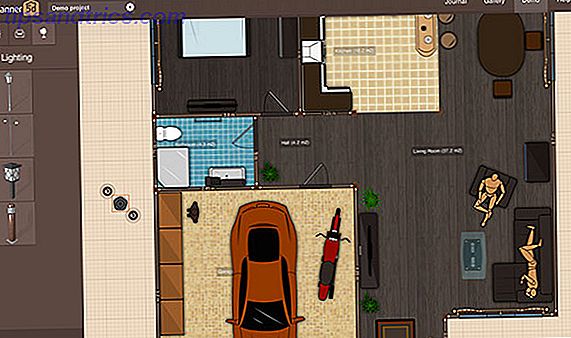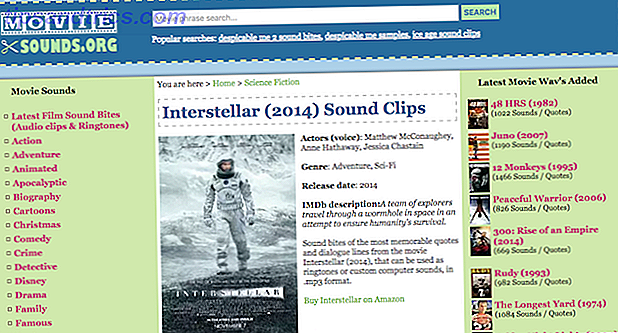Er det tid til at opgradere din computer? Måske har du købt en ny maskine for længe siden og har stadig din gamle liggende sovende på dit skrivebord. Jo hurtigere du sælger det, desto flere penge får du.
Apple hardware har tendens til at holde sin værdi. Nogle kalder det "Apple Tax" eller misplaceret brand loyalitet, andre mener Apples maskiner har en længere levetid end dem, der er lavet af deres rivaler. Uanset årsagen var din Mac dyr, da du købte den, og du kan genvinde en del af din investering ved at sælge den brugte.
Sådan gør du det sikkert, samtidig med at du beskytter dine data og opkræver den rigtige pris.
1. Sikkerhedskopier dine data
Hvis du stadig bruger din Mac og endnu ikke har migreret til en ny maskine, vil du gerne sikkerhedskopiere dine data. Når du flytter direkte til en anden Mac, bruger du Time Machine den nemmeste måde at gøre dette på. Apples indbyggede sæt-og-glem backup løsning opretter en oversigt over dine vigtige filer og dokumenter, så du kan overføre eller gendanne, når tiden kommer.
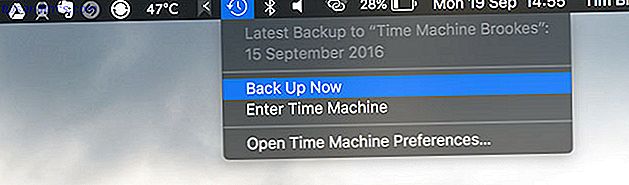
Du skal allerede sikkerhedskopiere din Mac med Time Machine. Men bare i tilfælde af at du ikke er, skal du tilslutte en ekstern harddisk (eller bruge en NAS eller Windows-del. Drej din NAS eller Windows-del i en tidsmaskinsikkerhed. Drej din NAS eller Windows-del i en tidsmaskinsikkerhedskopi Brug din NAS eller nogen netværksdeling til at sikkerhedskopiere din Mac med Time Machine. Læs mere) og start værktøjet. Du kan tvinge Time Machine til at sikkerhedskopiere ved at klikke på alternativet Back Up Now via din Macs menulinje (ovenfor). Dette sikkerhedskopierer alle dine filer, herunder iTunes og Photos library-filer, hvad der end er i din Dokumenter-mappe og dine apps. Det sikkerhedskopierer ikke systemfiler, herunder præferencer for nogle apps, du har installeret, caches, logs og så videre.
Du vil måske også bruge en anden mere komplet "kloning" backup app, som Carbon Copy eller Super Duper 5 Local Mac Backup-løsninger, der ikke er Time Machine 5 Lokale Mac Backup-løsninger, der ikke er Time Machine Der er masser af Mac backup muligheder derude, og mange af dem har funktioner, som Apples standard backup app bare ikke kan konkurrere med. Læs mere . Disse apps giver dig mulighed for at oprette et bootbart spejlbillede af dit drev, som du derefter kan gendanne.
2. Formatér og geninstaller macOS
Når du har fået en komplet backup, er det tid til at tørre dit drev og geninstallere operativsystemet. Dette er nemt at gøre via Mac's gendannelsespartition, selv om det kan tage lidt tid afhængigt af din internethastighed:
- Genstart din Mac og hold kommandoen + R nøglerne, mens den starter op for at gå ind i Recovery mode.
- Start Disk Utility i vinduet macOS Utilities, der vises.
- Vælg din bootpartition (det kaldes nok Macintosh HD ), og klik på Slet .
- Vælg Mac OS Extended (Journaled) for den nye partition og navngiv det "Macintosh HD" eller noget lignende.
- Afslut Diskværktøj.
- Vælg Geninstaller macOS fra vinduet macOS Utilities og følg vejledningen.
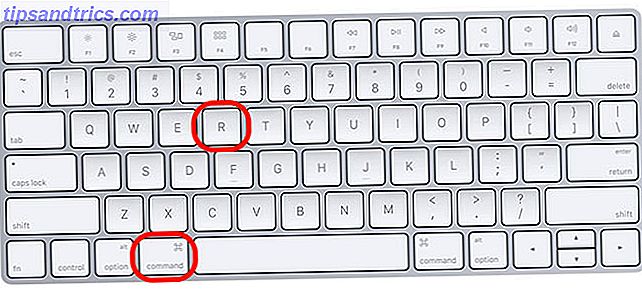
Du har lige slettet dit drev og startet macOS geninstallationsprocessen. Din computer vil oprette forbindelse til internettet for at downloade installationsfilerne, og det kan tage et stykke tid at fuldføre.
Når din Mac genstarter igen og viser en startskærm for velkomst, skal du trykke på Command + Q for at lukke den ned. Dette vil forlade OS i en "som ny" tilstand for den næste ejer.
3. Ryd det op
Rengøring af din maskine vil kun påvirke din pris, hvis du vil sælge den direkte til en køber, enten personligt eller online. Hvis du vil tage billeder til en online-auktion eller en klassificeret fortegnelse, skal du først rengøre din maskine grundigt ved at tørre den over med en fugtig klud.
Rengøring af en MacBook
- Sørg for, at både den ydre skal og indersiden er ren.
- Fjern alle gunk fra mellem tasterne, på styrefladen og i svære at nå hjørner og ventilationskanaler.
- Rengør strømkabel og transformer, da disse har tendens til at blive snavset, når de trækkes på gulvet.
- Rengør skærmen med en fugtig klud, kom ind i skærmens kanter (undgå rengøringsmidler, vandet er fint).
- Rengør også portene og bunden af maskinen.
- Gå ikke glip af lufthullet mellem tastaturet og skærmen.
Rengøring af et Mac-skrivebord
- Rengør skærmen, surrounden, portene og hovedenheden selv, ligesom du ville have en MacBook.
- Pas på at sikre, at alt medfølgende tilbehør også er rene: musen eller styrefladen, tastaturet og strømkablet.
Hvis du vil være mere involveret, skal du rense støv ved at åbne din maskine. Sådan rengøres du støv fra din MacBook eller iMac Sådan rengøres du støv fra din MacBook eller iMac Rengøringsstøv fra en Mac er ikke så let som rensende støv ud af en pc, men det er ikke umuligt. Her er hvad du behøver at vide. Læs mere . Dette vil annullere enhver garanti, du stadig har forladt, så pas på.
Ideen er at få din Mac til at se ud som "ny" som muligt. Du vil tiltrække flere købere og muligvis bringe en højere pris, hvis den ser ud. Mange købere vil ikke bare have en anstændig brugt computer, de vil have Apple også "se".
4. Sælg det
Du har to muligheder for at sælge din maskine. Du kan enten sælge det direkte til en køber, eller du kan finde et firma, der vil købe det. Du er næsten sikker på at få flere penge ved at sælge direkte til en køber. Uanset hvad du beslutter dig for at gøre, skal du gå til eBay og udføre en avanceret søgning efter din maskine (f.eks. "MacBook Pro Retina 2012"), herunder Udfyldte fortegnelser for at se, hvilken slags pris du kan forvente.
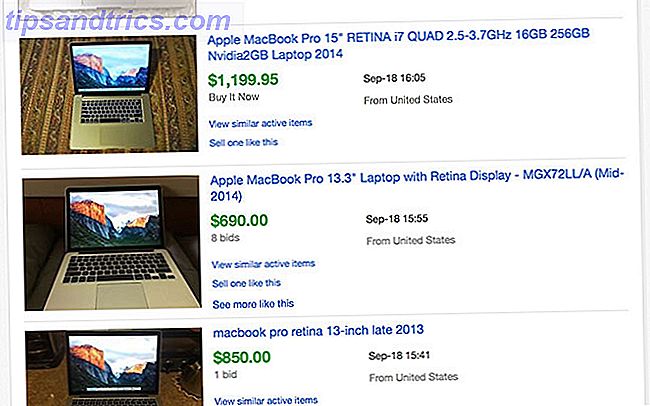
Hvis du vælger at sælge direkte, kan du bruge et online auktionssted som eBay eller sælge det personligt ved hjælp af Craigslist eller lignende lokale markedspladser. Tag klare billeder, der indeholder ridser eller skader, og lav en beskrivelse, der indeholder modellen, fremstillingsår og specifikationer.
Glem ikke at nævne medfølgende tilbehør og enhver relevant historie. Hvis du bragte en MacBook helt ny i 2012, og hvis batteriet blev udskiftet af Apple i 2015, kan disse oplysninger skubbe prisen op.
Angiv eventuelle fejl eller problemer, som maskinen måtte have for at undgå konflikter efter auktion, herunder døde pixels eller risikable USB-porte. Fortæl sælgere, du har testet maskinen, geninstalleret operativsystemet, og det er klar til at gå.
eBay gør det nemt at liste dit produkt, lave et hurtigt salg med Køb det nu og giver beskyttelse mod svindel i form af PayPal 11 Kritiske tips om, hvordan man sælger mere på eBay 11 Kritiske tips om, hvordan man sælger mere på eBay eBay er en af de bedste online shopping sites. Du kan være en erfaren sælger på eBay, eller du kan lige have startet med din eBay-sælgerkarriere. Disse tips kan hjælpe med at øge dit overskud. Læs mere . Husk på, at der i øvrigt er mere risiko involveret, hvis du vælger at sælge personligt. Følg de bedste metoder til at sælge sikkert og rentabelt Hvordan man sikkert og profitable sælger brugte Gadgets på Craigslist Hvordan man sikkert og profitable sælger brugte Gadgets på Craigslist At sælge brugte gadgets på Craigslist kan være et skræmmende forslag både til din sikkerhed og dine pengefremmende udsigter, men disse tips hjælper dig med at få det bedste ud af det. Læs mere, som at møde på et offentligt sted og undgå lowballs ved at øge din forespørgsel en smule. Facebook, Craigslist og Gumtree er alle gode muligheder for at placere gratis lokale klassificerede annoncer.
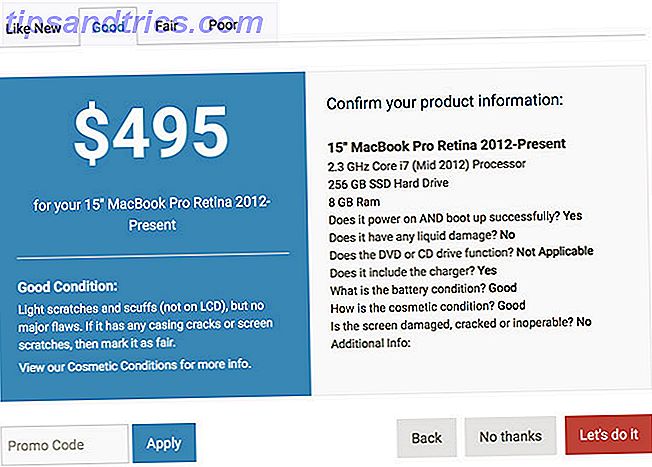
Din anden mulighed er at finde et firma, der vil købe din Mac. Dette er en mindre rentabel rute for sælgeren, da virksomheden bliver nødt til at vinde, så du får mindre end markedsværdien. Opadrettede er, at salget bliver hurtigt, og mange online-købere tilbyder endda gratis porto.
Apple har deres egne indskudsordninger, hvor du kan få butikskredit til at købe flere Apple-produkter. Der er mange andre virksomheder online Er du sælger en gammel Mac eller iPhone? Disse websteder vil snappe det op sælger du en gammel Mac eller iPhone? Disse websteder vil snappe det op Har du nogensinde prøvet at sælge din brugte elektronik på eBay? Det er næsten umuligt. Sikkert, hvis det sælger, kan du gøre en temmelig anstændig sum penge, men forsøger at gøre dig ... Læs mere hvem der vil købe din gamle computer, eller du kan lede til en lokal bondebutik eller computerforhandler og se hvilken pris de har kan tilbyde dig.
Hvis din Mac er dårligt beskadiget, eller hvis du vil have et hurtigt salg, er det måske den bedste vej at få en fast sats fra Apple, Amazon eller et andet firma.
Her er et alternativ: Sælg ikke det
Hvis din Mac er brudt, så prøv ikke at reparere det selv. Løs din egen Mac: En fejlfindingsvejledning. Løs din egen Mac: En fejlfindingsvejledning Apple er kendt for at have gode kundeservice og reparationsteknikere, men hvis du ikke længere er under garanti den ekspertise kommer ikke billig. Hvorfor ikke prøve at fejle din egen Mac først næste gang? Læs mere ? Når batteriets levetid er forfærdeligt Kalibrere og vedligeholde dit MacBook-batteri for at opnå den bedste ydeevne Kalibrere og vedligeholde dit MacBook-batteri for at opnå den bedste ydeevne Hvis du korrekt kalibrerer og vedligeholder dit MacBook-batteri, er det muligt at forbedre ydeevnen og slukke for at udskifte den så længe som muligt. Læs mere, se på at købe og montere en ny. Se efter at geninstallere MacOS, passe en SSD Sådan udskifter du din Macbooks dvd-drev til en SSD Sådan bytter du ud Macbook's dvd-drev til en SSD Er din gamle Apple-bærbar computer begyndt at kæmpe? Er starttiden så lang tid, at du rent faktisk kan gå ud og købe en kop kaffe? Hvis det er tilfældet, er det måske tid til at tænke på at opgradere dine vigtigste ... Læs mere, og installer mere RAM, når du får langsom Mac. Hvis du ikke har en allerede, overvej at konvertere den til en filserver Brug din gamle Mac som server eller NAS-drev - Sådan bruger du din gamle Mac som server eller NAS-drev - Sådan har du det, hvis du ikke har sorteret endnu Nogle netværkstilsluttet lagring, kan du tænke på at bruge din gamle Mac som en hoppet op-filererver. Læs mere . Og når du tror, du har brug for en ny Mac, skal du overveje, om en billigere iPad Pro kan erstatte den. Brug din gamle Mac som server eller NAS-drev. Sådan bruger du din gamle Mac som server eller NAS-drev. Sådan har du det, hvis du ikke har det men har alligevel sorteret nogle netværkstilsluttede lager, kan du tænke på at bruge din gamle Mac som en hoppet op-filererver. Læs mere og hold din gamle MacBook rundt for de få opgaver, som iOS ikke kan udføre.
Hvis du føler dig generøs, kan du endda give det væk til et familiemedlem eller en ven med det hårde behov for en arbejdende computer!
Har du solgt en gammel Mac? Hvilken rute har du valgt? Og hvad fik du til det?